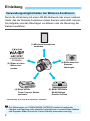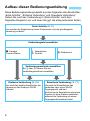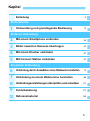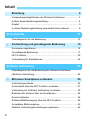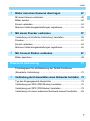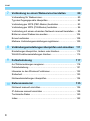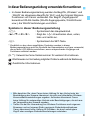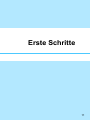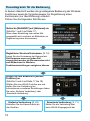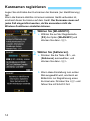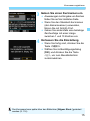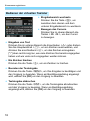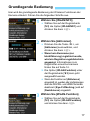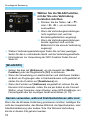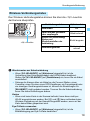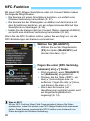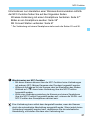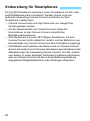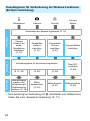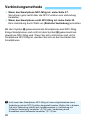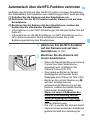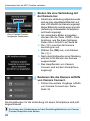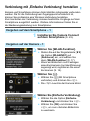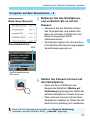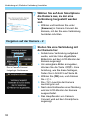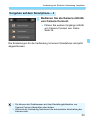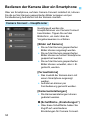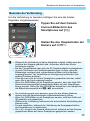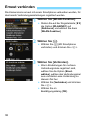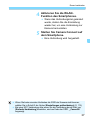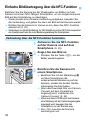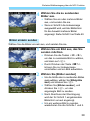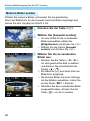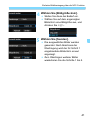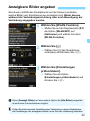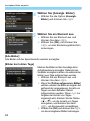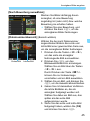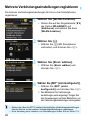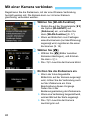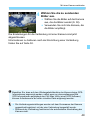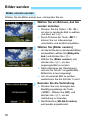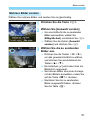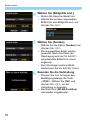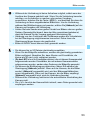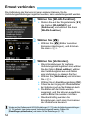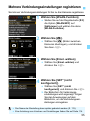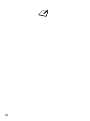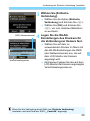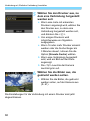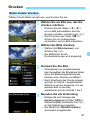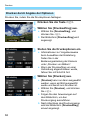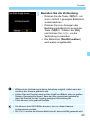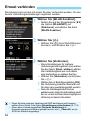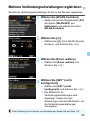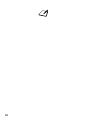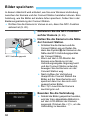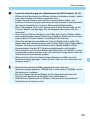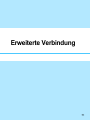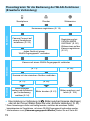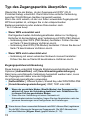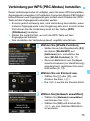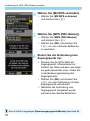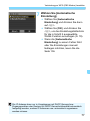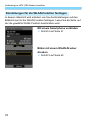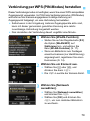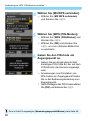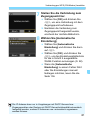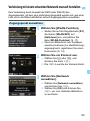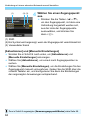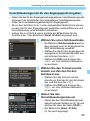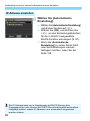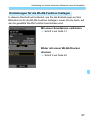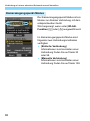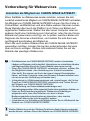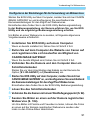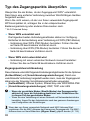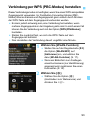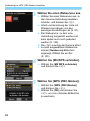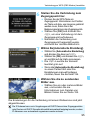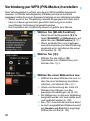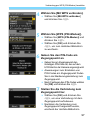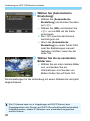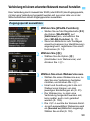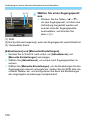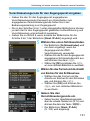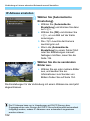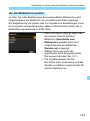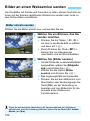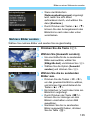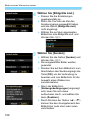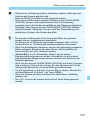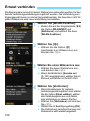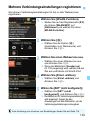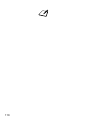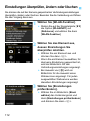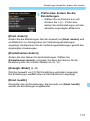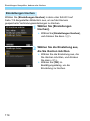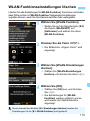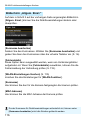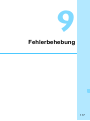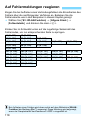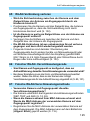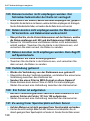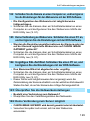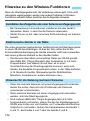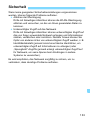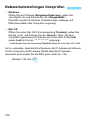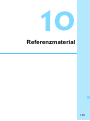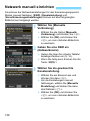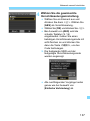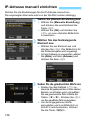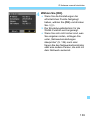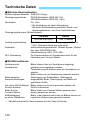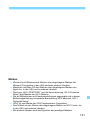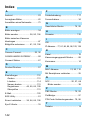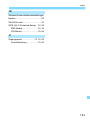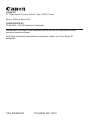EOS 1300D (W)
Anleitung für die
Wireless-Funktion
DEUTSCH
BEDIENUNGS-
ANLEITUNG
Die Anweisungen in dieser Bedienungsanleitung
beziehen sich auf Firmware-Version 1.1.0 oder höher.
●

2
Durch die Verbindung mit einem WLAN-Netzwerk oder einem anderen
Gerät, das die Wireless-Funktionen dieser Kamera unterstützt, können
Sie Aufgaben wie das Übertragen von Bildern oder die Steuerung der
Kamera ausführen.
* Verwenden Sie bitte die neueste Firmware.
Einleitung
Verwendungsmöglichkeiten der Wireless-Funktionen
(CANON iMAGE
GATEWAY)
(5) Bilder an einen
Webservice
senden
(1) Mit einem Smartphone
verbinden
(3) Bilder mit einem
WLAN-fähigen
Drucker drucken
(2) Bilder zwischen
Kameras
übertragen
(4) Bilder auf der
Canon Connect Station
speichern*
Die Webservices von CANON iMAGE GATEWAY werden in bestimmten
Ländern und Regionen nicht unterstützt. Informationen zu unterstützten Ländern
und Regionen finden Sie auf der Canon-Website (www.canon.com/cig).

3
Einleitung
(1)q Verbindung zu einem Smartphone herstellen (S. 25, 73)
Stellen Sie eine Wireless-Verbindung der Kamera mit einem
Smartphone oder einem Tablet her und steuern Sie die Kamera mit
der dedizierten Anwendung „Camera Connect“ fern oder betrachten
Sie in der Kamera gespeicherte Bilder.
In dieser Bedienungsanleitung sowie auf dem LCD-Monitor der
Kamera wird der Begriff „Smartphone“ stellvertretend für
Smartphones und Tablets verwendet.
(2)z Bilder zwischen Kameras übertragen (S. 47)
Übertragen Sie mithilfe der integrierten Wireless-Funktionen Bilder
zwischen Canon-Kameras.
(3)l Bilder mit einem WLAN-fähigen Drucker drucken (S. 57)
Schließen Sie die Kamera an einen WLAN-Drucker an, der
PictBridge (WLAN) unterstützt, um Bilder zu drucken.
(4)Bilder auf der Connect Station speichern (S. 67)
Schließen Sie die Kamera drahtlos an die Connect Station
(separat erhältlich) an, um Bilder zu speichern.
(5)m Bilder an einen Webservice senden (S. 89)
Teilen Sie Bilder mit Familie und Freunden, oder teilen Sie Bilder mit
einer Vielzahl von Webservices über das CANON iMAGE GATEWAY,
einen Online-Fotoservice für Canon Benutzer (kostenlose
Registrierung erforderlich).
Diese Kamera unterstützt die NFC*-Funktion, über die Sie ganz leicht
eine Verbindung zwischen der Kamera und einem Smartphone oder
einer Connect Station (separat erhältlich) herstellen können. Weitere
Informationen finden Sie auf Seite 20.
* Near Field Communication
Einfache Verbindung über die NFC-Funktion

4
Diese Bedienungsanleitung besteht aus den folgenden drei Abschnitten:
„Erste Schritte“, „Einfache Verbindung“ und „Erweiterte Verbindung“.
Gehen Sie nach der Vorbereitung in „Erste Schritte“ nach dem
folgenden Diagramm vor und lesen Sie ggf. die entsprechenden Seiten.
Aufbau dieser Bedienungsanleitung
Erste Schritte (S. 11)
Hier werden die Registrierung eines Kurznamens und die grundlegende
Bedienung erläutert.
Verbindungsziel auswählen
z Kamera
Connect Station
q Smartphone
l Drucker
m Webservice
Verbindungsmethode auswählen
Bei q oder l können Sie die
Verbindungsmethode auswählen.
Einfache Verbindung (S. 23)
Hier wird das direkte Anschließen der
Kamera an das Gerät per WLAN
erläutert.
Erweiterte Verbindung (S. 71)
Hier wird im Wesentlichen das
Verbinden über einen WLAN-
Zugangspunkt erläutert.
Sie können ein Smartphone oder einen
Drucker mit einer Kamera verbinden,
während die Verbindung mit einem
Zugangspunkt bestehen bleibt.

5
Kapitel
Einleitung
2
Erste Schritte
Vorbereitung und grundlegende Bedienung
13
Einfache Verbindung
Mit einem Smartphone verbinden
25
Bilder zwischen Kameras übertragen
47
Mit einem Drucker verbinden
57
Mit Connect Station verbinden
67
Erweiterte Verbindung
Verbindung durch Auswählen eines Netzwerks herstellen
73
Verbindung zu einem Webservice herstellen
89
Verbindungseinstellungen überprüfen und einsetzen
111
Fehlerbehebung
117
Referenzmaterial
135
1
2
3
4
5
6
7
8
9
10

6
2
1
Einleitung 2
Verwendungsmöglichkeiten der Wireless-Funktionen ..................... 2
Aufbau dieser Bedienungsanleitung................................................. 4
Kapitel .............................................................................................. 5
In dieser Bedienungsanleitung verwendete Konventionen .............. 9
Erste Schritte 11
Flussdiagramm für die Bedienung.................................................. 12
Vorbereitung und grundlegende Bedienung 13
Kurznamen registrieren .................................................................. 14
Grundlegende Bedienung .............................................................. 17
NFC-Funktion................................................................................. 20
Vorbereitung für Smartphones ....................................................... 22
Einfache Verbindung 23
Flussdiagramm für die Bedienung der Wireless-Funktionen
(Einfache Verbindung).................................................................... 24
Mit einem Smartphone verbinden 25
Verbindungsmethode ..................................................................... 26
Automatisch über die NFC-Funktion verbinden ............................. 27
Verbindung mit ‚Einfache Verbindung‘ herstellen........................... 30
Bedienen der Kamera über ein Smartphone.................................. 34
Erneut verbinden ............................................................................ 36
Einfache Bildübertragung über die NFC-Funktion.......................... 38
Anzeigbare Bilder angeben............................................................ 43
Mehrere Verbindungseinstellungen registrieren............................. 46
Inhalt

7
Inhalt
6
5
4
3
Bilder zwischen Kameras übertragen 47
Mit einer Kamera verbinden............................................................48
Bilder senden ..................................................................................50
Erneut verbinden.............................................................................54
Mehrere Verbindungseinstellungen registrieren .............................55
Mit einem Drucker verbinden 57
Verbindung mit ‚Einfache Verbindung‘ herstellen ...........................58
Drucken...........................................................................................61
Erneut verbinden.............................................................................64
Mehrere Verbindungseinstellungen registrieren .............................65
Mit Connect Station verbinden 67
Bilder speichern ..............................................................................68
Erweiterte Verbindung 71
Flussdiagramm für die Bedienung der WLAN-Funktionen
(Erweiterte Verbindung)..................................................................72
Verbindung durch Auswählen eines Netzwerks herstellen 73
Typ des Zugangspunkts überprüfen ...............................................74
Verbindung per WPS (PBC-Modus) herstellen...............................75
Verbindung per WPS (PIN-Modus) herstellen ................................79
Verbindung mit einem erkannten Netzwerk manuell herstellen......83

8
Inhalt
9
8
7
Verbindung zu einem Webservice herstellen 89
Vorbereitung für Webservices ........................................................ 90
Typ des Zugangspunkts überprüfen............................................... 92
Verbindung per WPS (PBC-Modus) herstellen .............................. 93
Verbindung per WPS (PIN-Modus) herstellen................................ 96
Verbindung mit einem erkannten Netzwerk manuell herstellen ..... 99
Bilder an einen Webservice senden............................................. 104
Erneut verbinden .......................................................................... 108
Mehrere Verbindungseinstellungen registrieren........................... 109
Verbindungseinstellungen überprüfen und einsetzen 111
Einstellungen überprüfen, ändern oder löschen........................... 112
WLAN-Funktionseinstellungen löschen........................................ 115
Fehlerbehebung 117
Auf Fehlermeldungen reagieren................................................... 118
Fehlerbehebung ........................................................................... 131
Hinweise zu den Wireless-Funktionen ......................................... 132
Sicherheit ..................................................................................... 133
Netzwerkeinstellungen überprüfen............................................... 134
Referenzmaterial 135
Netzwerk manuell einrichten ........................................................ 136
IP-Adresse manuell einrichten ..................................................... 138
Technische Daten ........................................................................ 140
Index............................................................................................. 142
10

9
In dieser Bedienungsanleitung werden die Begriffe „Wireless“ und
„WLAN“ als allgemeine Begriffe für Wi-Fi und die Original-Wireless-
Funktionen von Canon verwendet. Der Begriff „Zugangspunkt“
bezeichnet WLAN-Geräte (WLAN-Zugangspunkte, WLAN-Router
usw.), die WLAN-Verbindungen vermitteln.
Symbole in dieser Bedienungsanleitung
<6> : Symbolisiert das Hauptwahlrad.
<W><X><Y><Z> : Zeigt die <S> Kreuztasten oben, unten,
links und rechts an.
<0> : Symbolisiert die SET-Taste.
* Zusätzlich zu den oben angeführten Symbolen werden in dieser
Bedienungsanleitung auch die Symbole der Kameratasten und jene verwendet,
die auf dem LCD-Monitor erscheinen, wenn entsprechende Vorgänge und
Funktionen erläutert werden.
(S. **): Verweist auf eine Seitennummer für weitere Informationen.
: Warnhinweise zur Vermeidung möglicher Probleme während der Bedienung.
: Zusätzliche Informationen.
In dieser Bedienungsanleitung verwendete Konventionen
Bitte beachten Sie, dass Canon keine Haftung für den Verlust oder die
Beschädigung der Kamera übernimmt, die sich aus fehlerhaften Wireless-
Kommunikationseinstellungen ergeben. Außerdem übernimmt Canon
keine Haftung für anderweitige Verluste oder Beschädigungen, die sich aus
der Verwendung der Kamera ergeben.
Treffen Sie bei der Verwendung von Wireless-Funktionen nach eigenem
Ermessen und auf eigenes Risiko geeignete Sicherheitsmaßnahmen.
Canon übernimmt keine Haftung für Schäden, die durch unbefugtem
Zugriff oder sonstigen Sicherheitsverletzungen entstehen.

10

11
Erste Schritte

12
In diesem Abschnitt werden die grundlegende Bedienung der Wireless-
Funktionen sowie die Vorgehensweise zur Registrierung eines
Kurznamens (zur Identifizierung) erläutert.
Führen Sie die folgenden Schritte aus.
Flussdiagramm für die Bedienung
Stellen Sie [WLAN/NFC] auf [Aktivieren] ein.
(Schritte 1 und 2 auf Seite 17)
Wenn diese Einstellung zum ersten Mal
ausgewählt wird, erscheint ein Bildschirm zur
Registrierung eines Kurznamens.
Registrieren Sie einen Kurznamen. (S. 14)
Legen Sie den Kurznamen der Kamera fest.
Der Kurzname muss auf jeden Fall
eingerichtet werden, da Sie ansonsten nicht
zum Bildschirm für Wireless-
Funktionseinstellungen navigieren können.
Zeigen Sie den Bildschirm [WLAN-
Funktion] an.
(Schritte 3 und 4 auf Seite 17 bis 18)
Wählen Sie eine WLAN-Funktion aus und
stellen Sie eine Verbindung her.
Informationen zu weiteren Einstellungen finden
Sie unter „Einfache Verbindung“ oder
„Erweiterte Verbindung“.
Einfache Verbindung (S. 23)
Schließen Sie die Kamera direkt an
das Gerät an.
Erweiterte Verbindung (S. 71)
Stellen Sie die Verbindung über
einen WLAN-Zugangspunkt her.

13
1
Vorbereitung und
grundlegende Bedienung
In diesem Kapitel wird die Registrierung eines
Kurznamens (zur Identifizierung) beschrieben. Dies ist
für die Nutzung der Wireless-Funktionen und für die
grundlegende Bedienung der Kamera erforderlich.

14
Legen Sie als Erstes den Kurznamen der Kamera (zur Identifizierung)
fest.
Wenn die Kamera drahtlos mit einem anderen Gerät verbunden ist,
erscheint dieser Kurzname auf dem Gerät. Der Kurzname muss auf
jeden Fall eingerichtet werden, da Sie ansonsten nicht die
Wireless-Funktionen einstellen können.
1
Wählen Sie [WLAN/NFC].
Wählen Sie auf der Registerkarte
[53] die Option [WLAN/NFC] und
drücken Sie dann <0>.
2
Wählen Sie [Aktivieren].
Drücken Sie die Taste <Z>, um
[Aktivieren] auszuwählen, und
drücken Sie dann <0>.
Wenn diese Einstellung zum ersten
Mal ausgewählt wird, erscheint ein
Bildschirm zur Registrierung eines
Kurznamens. Drücken Sie <0> und
fahren Sie mit Schritt 3 fort.
Kurznamen registrieren

15
Kurznamen registrieren
3
Geben Sie einen Kurznamen ein.
Anweisungen zur Eingabe von Zeichen
finden Sie auf der nächsten Seite.
Wenn Sie den Standard-Kurznamen
(den Kameranamen) verwenden,
fahren Sie mit Schritt 4 fort.
Geben Sie andernfalls eine beliebige
Zeichenfolge mit einer Länge
zwischen 1 und 10 Zeichen ein.
4
Verlassen Sie die Einstellung.
Wenn Sie fertig sind, drücken Sie die
Taste <M>.
Wählen Sie im Bestätigungsdialog
[OK], und drücken Sie die Taste
<0>, um zum Menübildschirm
zurückzukehren.
Der Kurzname kann später über den Bildschirm [Allgem. Einst.] geändert
werden (S. 116).

16
Kurznamen registrieren
Eingabebereich wechseln
Drücken Sie die Taste <Q>, um
zwischen dem oberen und dem
unteren Eingabebereich zu wechseln.
Bewegen des Cursors
Drücken Sie im oberen Bereich die
Tasten < Y><Z>, um den Cursor
zu bewegen.
Eingeben von Text
Drücken Sie im unteren Bereich die Kreuztasten <S> oder drehen
Sie das Hauptwahlrad <6>, um ein Zeichen auszuwählen, und
drücken Sie anschließend <0>, um das Zeichen einzugeben.
[*/*] oben rechts zeigt an, wie viele Zeichen Sie bereits eingegeben
haben und wie viele noch eingegeben werden können.
Ein Zeichen löschen
Drücken Sie die Taste <L>, um ein Zeichen zu löschen.
Beenden der Texteingabe
Drücken Sie die Taste <M>, um Ihre Eingabe zu bestätigen und
den Vorgang zu beenden. Wenn ein Bestätigungsdialog angezeigt
wird, wählen Sie [OK] um den Vorgang zu beenden.
Texteingabe abbrechen
Drücken Sie die Taste <B>, um die Texteingabe abzubrechen
und den Vorgang zu beenden. Wenn ein Bestätigungsdialog
angezeigt wird, wählen Sie [OK] um den Vorgang zu beenden.
Bedienen der virtuellen Tastatur

17
Hier wird die grundlegende Bedienung der Wireless-Funktionen der
Kamera erläutert. Führen Sie die folgenden Schritte aus.
1
Wählen Sie [WLAN/NFC].
Wählen Sie auf der Registerkarte
[53] die Option [WLAN/NFC] und
drücken Sie dann <0>.
2
Wählen Sie [Aktivieren].
Drücken Sie die Taste <Z>, um
[Aktivieren] auszuwählen, und
drücken Sie dann <0>.
Wenn kein Kurzname (zur
Identifizierung) registriert wurde,
wird ein Registrierungsbildschirm
angezeigt. Informationen zum
Registrieren eines Kurznamens
finden Sie auf Seite 14.
Die Option [WLAN-Funktion] unter
der Registerkarte [53] kann jetzt
ausgewählt werden.
Wenn die Funktion auf [
Aktivieren
]
eingestellt ist, werden alle Verbindungen
über die DIGITAL- und HDMI-Terminals
deaktiviert. [
Eye-Fi-Übertrag.
] wird auf
[
Deaktivieren
] eingestellt.
3
Wählen Sie [WLAN-Funktion].
Wählen Sie auf der Registerkarte
[53] die Option [WLAN-Funktion]
und drücken Sie dann <0>.
Grundlegende Bedienung

18
Grundlegende Bedienung
4
Wählen Sie die WLAN-Funktion,
mit der Sie eine Verbindung
herstellen möchten.
Drücken Sie die Tasten <W> <X>
oder <Y> <Z>, um ein Element
auszuwählen.
Wenn die Verbindungseinstellungen
nicht registriert sind, wird der
Einstellungsbildschirm angezeigt.
Wenn die Verbindungseinstellungen
bereits registriert sind, wird der
Bildschirm für die erneute Verbindung
angezeigt.
Weitere Verbindungseinstellungen finden Sie auf den jeweiligen
Seiten für das zu verbindende Gerät und die Verbindungsmethode.
Informationen zur Verwendung der NFC-Funktion finden Sie auf
Seite 20.
Setzen Sie dies auf [Aktivieren], um die Auswahl der [WLAN-
Funktion] unter der Registerkarte [53] zu aktivieren.
Wenn die Verwendung von elektronischen und drahtlosen Geräten
an Bord von Flugzeugen oder in Krankenhäusern nicht gestattet ist,
stellen Sie die Funktion auf [Deaktivieren] ein.
Wenn die Funktion auf [Aktivieren] eingestellt ist, können Sie die
Kamera nicht verwenden, indem Sie sie per Kabel an die Connect
Station, einen Computer, einen Drucker, einen GPS-Empfänger, ein
Fernsehgerät oder ein sonstiges Gerät anschließen (S. 19).
Wenn Sie die Wireless-Verbindung priorisieren möchten, betätigen Sie
nicht den Hauptschalter, das Modus-Wahlrad, die Speicherkarten- oder
Akkufachabdeckung oder andere Teile. Die Wireless-Verbindung
könnte in diesem Fall getrennt werden.
[WLAN/NFC]
Kamera verwenden, während Drahtlosfunktionen aktiv sind

19
Grundlegende Bedienung
Den Wireless-Verbindungsstatus können Sie über die <k>-Leuchte
der Kamera überprüfen.
Wireless-Verbindungsstatus
<k>-Leuchte
Verbindungsstatus <k>-Leuchte
Verbunden Ein
Daten werden gesendet
oder empfangen
Blinkt schnell
Warten auf Verbindung/
Warten auf
Wiederherstellen der
Verbindung
Blinkt langsam
Verbindungsfehler
Blinkt ziemlich
schnell
Warnhinweise zur Kabelverbindung
Wenn [53: WLAN/NFC] auf [Aktivieren] eingestellt ist, ist die
Verbindung über Schnittstellenkabel oder HDMI-Kabel deaktiviert.
Stellen Sie [53: WLAN/NFC] auf [Deaktivieren] ein, bevor Sie ein Kabel
anschließen.
Solange die Kamera über ein Kabel an die Connect Station, einen
Computer, einen Drucker, einen GPS-Empfänger, ein Fernsehgerät oder
ein sonstiges Gerät angeschlossen ist, können die Einstellungen für
[WLAN/NFC] nicht geändert werden. Trennen Sie die Kabelverbindung,
bevor Sie diese Einstellungen ändern.
Karten
Wenn sich keine Karte in der Kamera befindet, kann diese nicht per
WLAN angeschlossen werden. Bei [l] und [m] kann außerdem keine
Wireless-Verbindung mit der Kamera hergestellt werden, wenn auf der
Karte keine Bilder gespeichert sind.
Eye-Fi-Karte verwenden
Wenn [53: WLAN/NFC] auf [Aktivieren] eingestellt ist, ist die
Bildübertragung per Eye-Fi-Karte deaktiviert.

20
Mit einem NFC-fähigen Smartphone oder mit Connect Station haben
Sie folgende Möglichkeiten:
Die Kamera mit einem Smartphone berühren, um einfach eine
Wireless-Verbindung herzustellen (S. 27).
Die Kamera bei der Wiedergabe von Bildern auf der Kamera mit
dem Smartphone berühren, um ein aufgenommenes Bild auf das
Smartphone zu übertragen (S. 38).
Halten Sie die Kamera dicht an Connect Station (separat erhältlich),
um leicht eine drahtlose Verbindung herzustellen (S. 68).
Wenn Sie die NFC-Funktion nutzen, gehen Sie wie folgt vor, um die
NFC-Einstellungen der Kamera vorzunehmen.
1
Wählen Sie [WLAN/NFC].
Wählen Sie auf der Registerkarte
[53] die Option [WLAN/NFC] und
drücken Sie dann <0>.
2
Fügen Sie unter [NFC-Verbindg.
zulassen] ein [X] hinzu.
Wird angezeigt, wenn [WLAN/NFC]
auf [Aktivieren] eingestellt ist.
Drücken Sie die Taste <B>, um
das [X] hinzuzufügen bzw. zu
entfernen. Fügen Sie das [X] hinzu,
und drücken Sie dann <0>.
Wenn kein Kurzname (zur
Identifizierung) registriert wurde, wird
ein Registrierungsbildschirm
angezeigt (S. 14).
NFC-Funktion
Was ist NFC?
Mit der NFC-Funktion (Near Field Communication) können Sie Daten
austauschen, indem Sie einfach zwei NFC-fähige Geräte dicht aneinander
halten. Diese Kamera verwendet die NFC-Funktion zum Austausch von
Daten bezüglich der Wireless-Verbindung.
Seite wird geladen ...
Seite wird geladen ...
Seite wird geladen ...
Seite wird geladen ...
Seite wird geladen ...
Seite wird geladen ...
Seite wird geladen ...
Seite wird geladen ...
Seite wird geladen ...
Seite wird geladen ...
Seite wird geladen ...
Seite wird geladen ...
Seite wird geladen ...
Seite wird geladen ...
Seite wird geladen ...
Seite wird geladen ...
Seite wird geladen ...
Seite wird geladen ...
Seite wird geladen ...
Seite wird geladen ...
Seite wird geladen ...
Seite wird geladen ...
Seite wird geladen ...
Seite wird geladen ...
Seite wird geladen ...
Seite wird geladen ...
Seite wird geladen ...
Seite wird geladen ...
Seite wird geladen ...
Seite wird geladen ...
Seite wird geladen ...
Seite wird geladen ...
Seite wird geladen ...
Seite wird geladen ...
Seite wird geladen ...
Seite wird geladen ...
Seite wird geladen ...
Seite wird geladen ...
Seite wird geladen ...
Seite wird geladen ...
Seite wird geladen ...
Seite wird geladen ...
Seite wird geladen ...
Seite wird geladen ...
Seite wird geladen ...
Seite wird geladen ...
Seite wird geladen ...
Seite wird geladen ...
Seite wird geladen ...
Seite wird geladen ...
Seite wird geladen ...
Seite wird geladen ...
Seite wird geladen ...
Seite wird geladen ...
Seite wird geladen ...
Seite wird geladen ...
Seite wird geladen ...
Seite wird geladen ...
Seite wird geladen ...
Seite wird geladen ...
Seite wird geladen ...
Seite wird geladen ...
Seite wird geladen ...
Seite wird geladen ...
Seite wird geladen ...
Seite wird geladen ...
Seite wird geladen ...
Seite wird geladen ...
Seite wird geladen ...
Seite wird geladen ...
Seite wird geladen ...
Seite wird geladen ...
Seite wird geladen ...
Seite wird geladen ...
Seite wird geladen ...
Seite wird geladen ...
Seite wird geladen ...
Seite wird geladen ...
Seite wird geladen ...
Seite wird geladen ...
Seite wird geladen ...
Seite wird geladen ...
Seite wird geladen ...
Seite wird geladen ...
Seite wird geladen ...
Seite wird geladen ...
Seite wird geladen ...
Seite wird geladen ...
Seite wird geladen ...
Seite wird geladen ...
Seite wird geladen ...
Seite wird geladen ...
Seite wird geladen ...
Seite wird geladen ...
Seite wird geladen ...
Seite wird geladen ...
Seite wird geladen ...
Seite wird geladen ...
Seite wird geladen ...
Seite wird geladen ...
Seite wird geladen ...
Seite wird geladen ...
Seite wird geladen ...
Seite wird geladen ...
Seite wird geladen ...
Seite wird geladen ...
Seite wird geladen ...
Seite wird geladen ...
Seite wird geladen ...
Seite wird geladen ...
Seite wird geladen ...
Seite wird geladen ...
Seite wird geladen ...
Seite wird geladen ...
Seite wird geladen ...
Seite wird geladen ...
Seite wird geladen ...
Seite wird geladen ...
Seite wird geladen ...
Seite wird geladen ...
Seite wird geladen ...
Seite wird geladen ...
Seite wird geladen ...
Seite wird geladen ...
-
 1
1
-
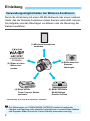 2
2
-
 3
3
-
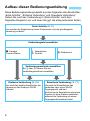 4
4
-
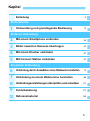 5
5
-
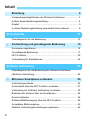 6
6
-
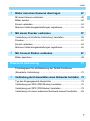 7
7
-
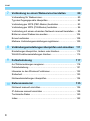 8
8
-
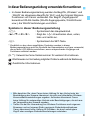 9
9
-
 10
10
-
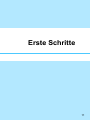 11
11
-
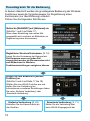 12
12
-
 13
13
-
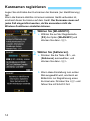 14
14
-
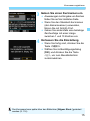 15
15
-
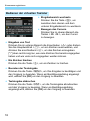 16
16
-
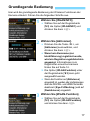 17
17
-
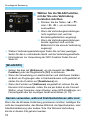 18
18
-
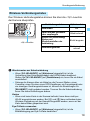 19
19
-
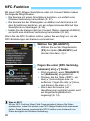 20
20
-
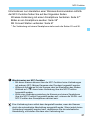 21
21
-
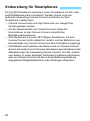 22
22
-
 23
23
-
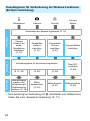 24
24
-
 25
25
-
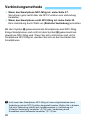 26
26
-
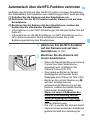 27
27
-
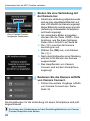 28
28
-
 29
29
-
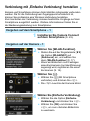 30
30
-
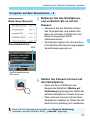 31
31
-
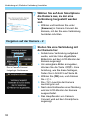 32
32
-
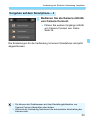 33
33
-
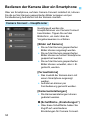 34
34
-
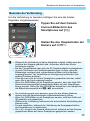 35
35
-
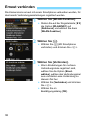 36
36
-
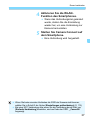 37
37
-
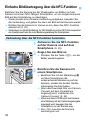 38
38
-
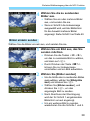 39
39
-
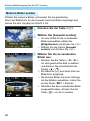 40
40
-
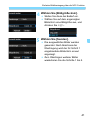 41
41
-
 42
42
-
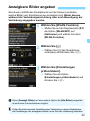 43
43
-
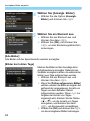 44
44
-
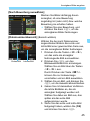 45
45
-
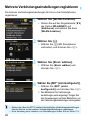 46
46
-
 47
47
-
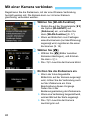 48
48
-
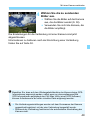 49
49
-
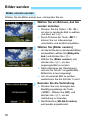 50
50
-
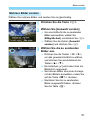 51
51
-
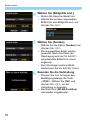 52
52
-
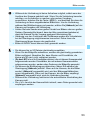 53
53
-
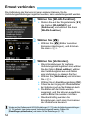 54
54
-
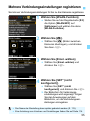 55
55
-
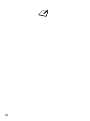 56
56
-
 57
57
-
 58
58
-
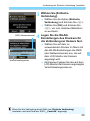 59
59
-
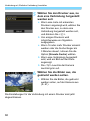 60
60
-
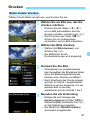 61
61
-
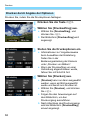 62
62
-
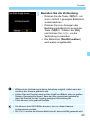 63
63
-
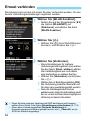 64
64
-
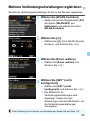 65
65
-
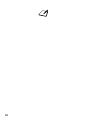 66
66
-
 67
67
-
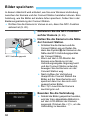 68
68
-
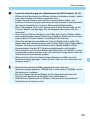 69
69
-
 70
70
-
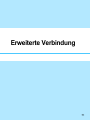 71
71
-
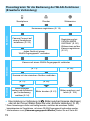 72
72
-
 73
73
-
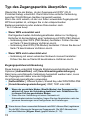 74
74
-
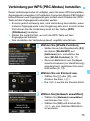 75
75
-
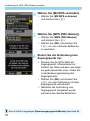 76
76
-
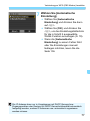 77
77
-
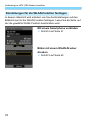 78
78
-
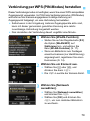 79
79
-
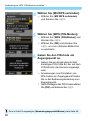 80
80
-
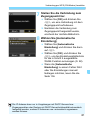 81
81
-
 82
82
-
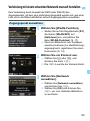 83
83
-
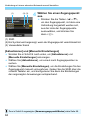 84
84
-
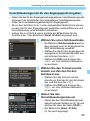 85
85
-
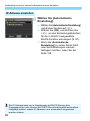 86
86
-
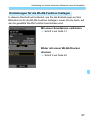 87
87
-
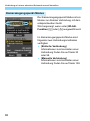 88
88
-
 89
89
-
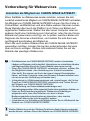 90
90
-
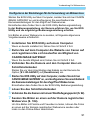 91
91
-
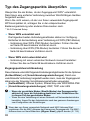 92
92
-
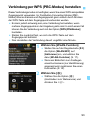 93
93
-
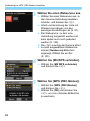 94
94
-
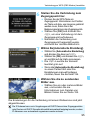 95
95
-
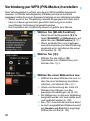 96
96
-
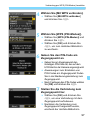 97
97
-
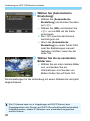 98
98
-
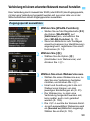 99
99
-
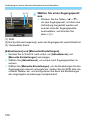 100
100
-
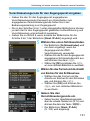 101
101
-
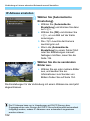 102
102
-
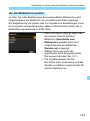 103
103
-
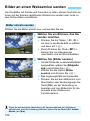 104
104
-
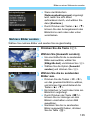 105
105
-
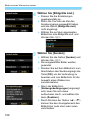 106
106
-
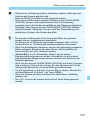 107
107
-
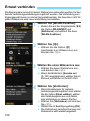 108
108
-
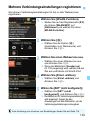 109
109
-
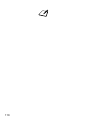 110
110
-
 111
111
-
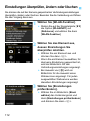 112
112
-
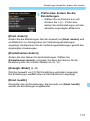 113
113
-
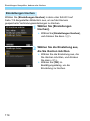 114
114
-
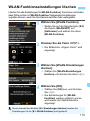 115
115
-
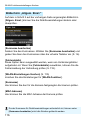 116
116
-
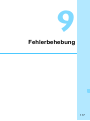 117
117
-
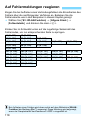 118
118
-
 119
119
-
 120
120
-
 121
121
-
 122
122
-
 123
123
-
 124
124
-
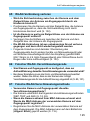 125
125
-
 126
126
-
 127
127
-
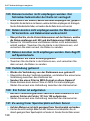 128
128
-
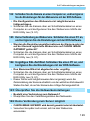 129
129
-
 130
130
-
 131
131
-
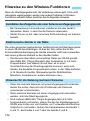 132
132
-
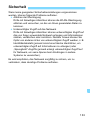 133
133
-
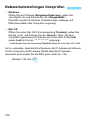 134
134
-
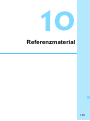 135
135
-
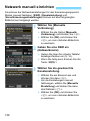 136
136
-
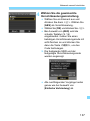 137
137
-
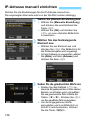 138
138
-
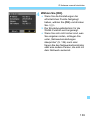 139
139
-
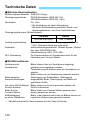 140
140
-
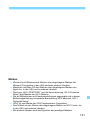 141
141
-
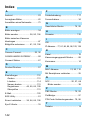 142
142
-
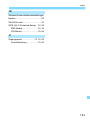 143
143
-
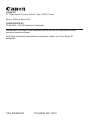 144
144
Verwandte Artikel
-
Canon EOS 4000D Bedienungsanleitung
-
Canon EOS 5D Mark IV Bedienungsanleitung
-
Canon EOS 80D Bedienungsanleitung
-
Canon EOS 750D Bedienungsanleitung
-
Canon EOS 760D Bedienungsanleitung
-
Canon EOS 70D Bedienungsanleitung
-
Canon EOS 70D Bedienungsanleitung
-
Canon EOS 200D Bedienungsanleitung
-
Canon EOS 6D Mark II Bedienungsanleitung
-
Canon EOS 800D Bedienungsanleitung